So erstellen Sie einen neuen Ordner in Yahoo Mail
Wenn Sie anfangen, viele E-Mails zu erhalten, kann das Organisieren aller E-Mails zu einem Problem werden. Obwohl die Suchfunktion von Yahoo Mail ziemlich gut ist, können Sie sich nicht immer auf Ihr Gedächtnis verlassen, um die benötigten Informationen zu finden. Eine gute Möglichkeit, Ihre E-Mail-Organisation zu verbessern, ist das Hinzufügen neuer Ordner.
Sobald Sie einen neuen Ordner in Ihrem Yahoo Mail-Konto erstellt haben, können Sie Nachrichten per Drag & Drop in diesen Ordner ziehen. Wenn Sie beispielsweise einen bestimmten Freund oder eine bestimmte Gruppe von Bekannten haben und alle Nachrichten von diesen an einem Ort ablegen möchten, können Sie einen Ordner erstellen. Unser Tutorial unten zeigt Ihnen, wie Sie einen neuen Ordner in Yahoo Mail erstellen.
So fügen Sie einen benutzerdefinierten Ordner in Yahoo Mail hinzu
Die Schritte in diesem Artikel wurden in der Desktop-Version von Google Chrome (aber auch in anderen Desktop-Webbrowsern) unter Verwendung der Vollversion der Yahoo Mail-Anwendung ausgeführt. Wenn Ihre Yahoo Mail anders aussieht als in den folgenden Abbildungen dargestellt, verwenden Sie möglicherweise die Basisversion von Yahoo Mail. Dieser Artikel zeigt Ihnen, wie Sie den Modus ändern.
Schritt 1: Gehen Sie zu Yahoo Mail und melden Sie sich bei dem E-Mail-Konto an, für das Sie einen neuen Ordner erstellen möchten.
Schritt 2: Suchen Sie das Element Ordner in der Spalte links im Fenster.

Schritt 3: Bewegen Sie den Mauszeiger über das Wort "Ordner" und klicken Sie auf die Schaltfläche " Neuen Ordner erstellen ".
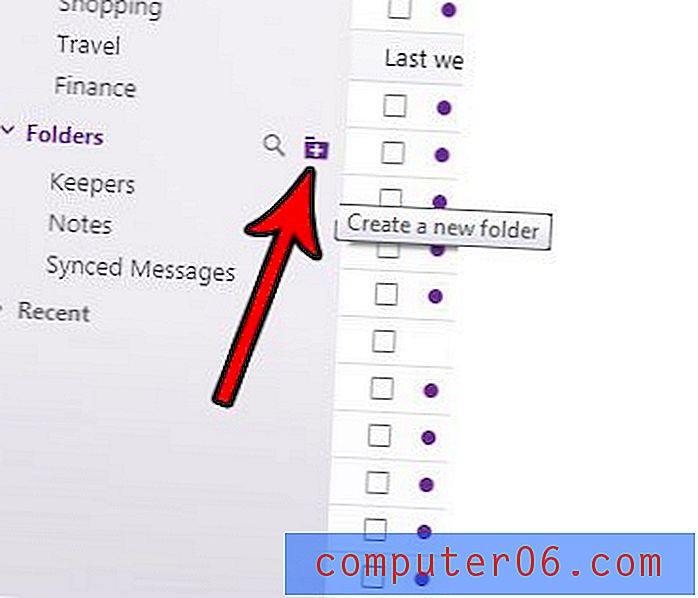
Schritt 4: Geben Sie einen Namen für den neuen Ordner ein und drücken Sie die Eingabetaste auf Ihrer Tastatur, um ihn zu erstellen.
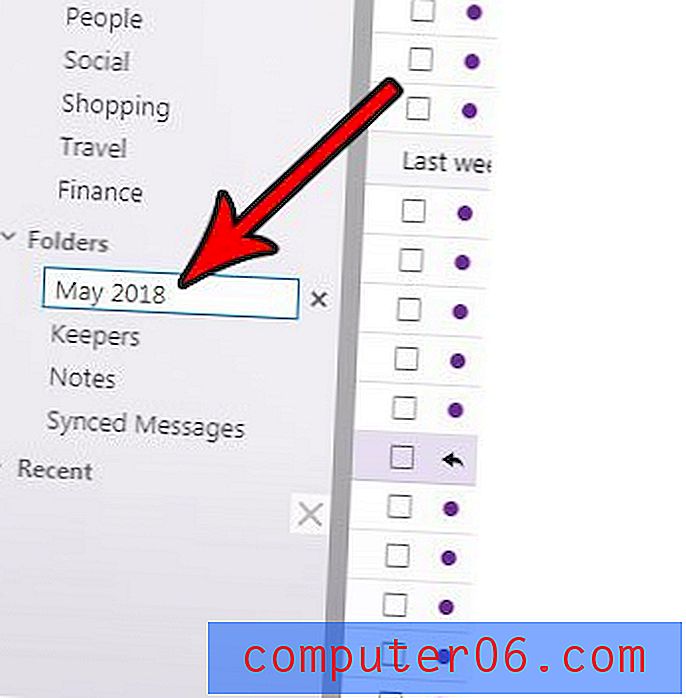
Haben Sie bemerkt, dass Yahoo eine rechteckige Vorschau einer Website hinzufügt, wenn Sie einen Link in eine E-Mail eingeben? Finden Sie heraus, wie Sie diese Linkvorschau deaktivieren können, wenn Sie sie nicht mögen.



